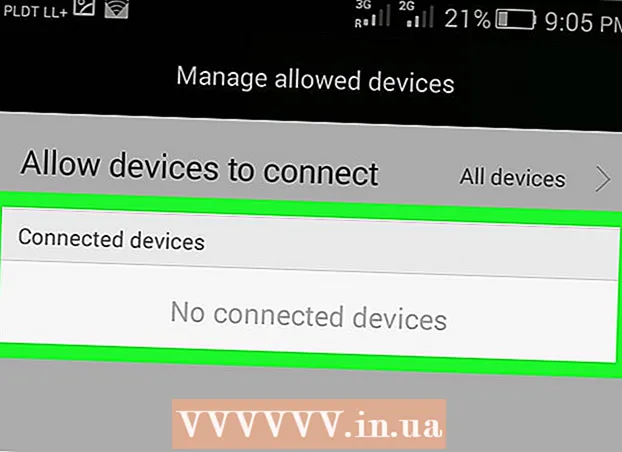লেখক:
John Stephens
সৃষ্টির তারিখ:
25 জানুয়ারি 2021
আপডেটের তারিখ:
1 জুলাই 2024
![Windows 10 : কিভাবে RAM মেমরি সিস্টেমের স্পেস চেক করবেন [ PC/ Laptop/ Computer ]](https://i.ytimg.com/vi/t2PdZQIww20/hqdefault.jpg)
কন্টেন্ট
একটি কম্পিউটারে দুটি ধরণের মেমরি থাকে। শারীরিক মেমরি হ'ল হার্ড ড্রাইভের ক্ষমতা, যা কম্পিউটার সংরক্ষণ করতে পারে এমন ফাইলগুলির সংখ্যা নির্ধারণ করে। এলোমেলো অ্যাক্সেস মেমোরি (র্যাম) আপনার কম্পিউটারের প্রক্রিয়াকরণের গতি নির্ধারণ করবে। দুটি স্মৃতিই সহজেই পরীক্ষা করা যায়, পিসি বা ম্যাকের ক্ষেত্রেই।
পদক্ষেপ
পদ্ধতি 4 এর 1: উইন্ডোজ হার্ড ড্রাইভ মেমরি পরীক্ষা করুন
জেনে রাখুন যে শারীরিক মেমরি হ'ল কম্পিউটারে সঞ্চিত স্থান। শারীরিক স্মৃতি সংগীত, ছবি, ফাইল ইত্যাদি সঞ্চয় করে (ইউএসবি বা হার্ড ড্রাইভের মতো)। এবং র্যাম কম্পিউটারের পারফরম্যান্সের একটি নির্ধারক উপাদান।
- দুটি ধরণের মেমরি রয়েছে: শারীরিক স্মৃতি এবং এলোমেলো অ্যাক্সেস মেমোরি (র্যাম)। আপনি যদি ক্ষমতা সম্পর্কে উদ্বিগ্ন হন তবে আপনার শারীরিক স্মৃতি পরীক্ষা করা উচিত। আপনি যদি গতি সম্পর্কে উদ্বিগ্ন হন তবে আপনার র্যামটি পরীক্ষা করুন।

"কম্পিউটার" বিভাগে নেভিগেট করুন’ উইন্ডোতে। স্ক্রিনের নীচের বাম কোণে শুরু ক্লিক করুন। তারপরে, "কম্পিউটার" এ ক্লিক করুন।
পৃষ্ঠার বাম দিকে, আপনি যে হার্ড ড্রাইভটি পরীক্ষা করতে চান তাতে ক্লিক করুন। স্ক্রিনে "উইন্ডোজ (সি :)" ড্রাইভটি দেখুন। এটি হ'ল লোকেদের মধ্যে সবচেয়ে বেশি ব্যবহৃত হার্ড ড্রাইভ (তবে আপনি চাইলে আপনি সমস্ত ড্রাইভ চেক করতে পারেন)। হার্ড ড্রাইভে একটি ধূসর আয়তক্ষেত্রাকার আইকন রয়েছে।
- আপনি যদি কোনও হার্ড ড্রাইভ না দেখেন তবে "কম্পিউটার" এর পাশের ছোট ত্রিভুজটি ক্লিক করুন।

উইন্ডোটির নীচে অবস্থিত বিশদ বাক্সে দেখুন কতটা জায়গা রয়েছে তা দেখতে। আপনি "____ গিগাবাইট মুক্ত ____ গিগাবাইট" লাইনটি দেখতে পাবেন।
উইন্ডোজ এক্সপ্লোরার খুলুন এবং প্রতিটি ড্রাইভের "সম্পত্তি" বিভাগটি পরীক্ষা করুন। আপনি যদি উপরের সাথে এগিয়ে যেতে না পারেন তবে আপনার স্মৃতি পরীক্ষা করার জন্য এখানে আরও একটি উপায়। উইন্ডোজ এক্সপ্লোরার ফলকে, ড্রাইভটিতে ডান ক্লিক করুন (সি :) এবং "সম্পত্তি" নির্বাচন করুন। বর্তমানে ব্যবহৃত মোট স্থান এবং মেমরির পরিমাণ উপস্থিত হবে। আপনি একাধিক ড্রাইভ পরীক্ষা করতে পারেন (যদি থাকে)। বিজ্ঞাপন
পদ্ধতি 4 এর 2: উইন্ডোতে র্যাম চেক করুন

স্ক্রিনের নীচে বাম দিকে "শুরু" বোতাম টিপুন। ফাইলগুলি বাছাই করার জন্য আপনার উইন্ডোটি "উইন্ডোজ এক্সপ্লোরার" সন্ধান করতে হবে। আপনি "আমার কম্পিউটার" ক্লিক করে প্রোগ্রামটি খুলতে পারেন।
বাম সাইডবারে "কম্পিউটার" কীওয়ার্ডটি সন্ধান করুন। ডেস্কটপের বাম দিকের বারে আপনি "এই পিসি" বা "কম্পিউটার" বিকল্পটি দেখতে পাবেন। এটিকে ডান ক্লিক করুন এবং কার্য তালিকার নীচে "সম্পত্তি" নির্বাচন করুন।
- পর্দার মাঝের বার্তায় এখন "ইনস্টলড মেমোরি (র্যাম):" প্রদর্শিত হবে। এটি কম্পিউটারের র্যাম বা এলোমেলো অ্যাক্সেস মেমরি।
- র্যামের পরিমাণ যত বেশি হবে তত দ্রুত কম্পিউটারটি চলবে।
বা, স্টার্ট মেনুতে "কন্ট্রোল প্যানেল" খুলুন এবং "সিস্টেম এবং সুরক্ষা" বিভাগটি পরীক্ষা করুন"(সুরক্ষা এবং সিস্টেম)। "কন্ট্রোল প্যানেল" System "সিস্টেম ও সুরক্ষা" → "সিস্টেম" লিঙ্কটি অ্যাক্সেস করার পরে, রামের পরিমাণ উপস্থিত হবে। এই বিকল্পটি "ইনস্টল করা মেমরি" হিসাবে লেবেলযুক্ত। বিজ্ঞাপন
পদ্ধতি 4 এর 3: ম্যাক কম্পিউটার মেমরি পরীক্ষা করুন
অনুসন্ধানকারী খুলুন এবং হার্ড ড্রাইভটি সন্ধান করুন। সাধারণত, হার্ড ড্রাইভটিকে "হার্ড ড্রাইভ" হিসাবে লেবেল করা হবে। তবে এটি ড্রাইভ (সি :)ও হতে পারে।
কন্ট্রোল কীটি ধরে রাখুন এবং ড্রাইভে ক্লিক করুন এবং "তথ্য পান" নির্বাচন করুন"(তথ্য দেখুন)। যদি ড্রাইভটি ইতিমধ্যে হাইলাইট করা থাকে তবে আপনি তথ্য ফলকটি খুলতে কমান্ড + I (মূল "i") টিপতে পারেন।
ড্রাইভের আকার এবং অবশিষ্ট স্থান দেখুন। আপনি তথ্য ফলকটি খোলার পরে, ড্রাইভের স্থানটি জিবি (গিগাবাইট) এ প্রদর্শিত হবে। সংগীত, ছবি এবং দস্তাবেজের মতো ফাইলগুলির জন্য আপনার কাছে থাকা এই মেমরি। বিজ্ঞাপন
4 এর 4 পদ্ধতি: আপনার ম্যাক কম্পিউটারের র্যাম চেক করুন
উপরের বাম কোণে অ্যাপল লোগোটি ক্লিক করুন। র্যান্ডম অ্যাক্সেস মেমোরি, বা র্যাম, আপনার কম্পিউটারে দ্রুত কাজগুলির জন্য মেমরিটিকে উপস্থাপন করে এবং এটি কম্পিউটারের প্রক্রিয়াকরণের গতির সাথে সমানুপাতিক। ম্যাকের র্যাম টেস্টটি পরিচালনা করা খুব সহজ।
"এই ম্যাক সম্পর্কে ক্লিক করুন"(এই কম্পিউটার সম্পর্কে)। ব্যবহৃত মেমরি এবং র্যাম সহ আপনার কম্পিউটারের স্পেসিফিকেশনগুলি উপস্থিত হবে। আপনার র্যাম যদি তাত্ক্ষণিকভাবে দৃশ্যমান না হয় তবে এটির জন্য "আরও তথ্য" ক্লিক করুন। র্যামের ক্ষমতাটি জিবিতে পরিমাপ করা হয়, সাধারণত প্রায় 4-16 জিবি। বিজ্ঞাপন
সতর্কতা
- আপনি যখন হার্ড ড্রাইভে ক্লিক করেন, আপনি আপনার কম্পিউটারের ফাইলগুলি অ্যাক্সেস করতে সক্ষম হবেন। এই ডেটা পরিবর্তন করবেন না।